Cụ thể cách dùng công cụ/chức năng trên PowerToys
Công cụ Microsoft PowerToys có nhiều công cụ nhằm thêm trải nghiệm dùng máy tính của người sử dụng hệ điều hành Windows. Bên dưới đây là hướng dẫn cụ thể cách dùng công cụ/chức năng trên PowerToys hữu ích. Rất có thể bạn sẽ muốn dùng đến nó để các thao tác trở nên nhanh gọn và tiện hơn. Cụ thể cách dùng công cụ/chức năng trên PowerToys
Tính năng Always On Top – Tính năng Ghim cửa sổ bằng PowerToys
- Bước 1: Bạn mở ứng dụng PowerToys. Rồi bạn chọn mở mục Always On Top. Rồi bật tinh năng Always On Top.
.jpg)
- Bước 2: Bạn dùng tổ hợp phím ở Windows + Ctrl + T để ghim thật nhanh tab ứng dụng đang thực hiện lên đầu.
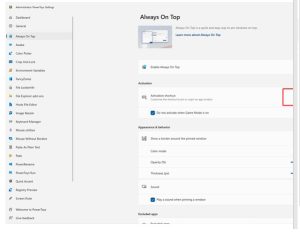
=> Kết quả sau khi thao tác nhấn tổ hợp phím như ở bước 2:
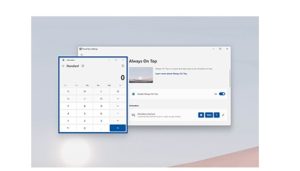
Tính năng Awake – Là tính năng duy trì chế độ hoạt động cho PC trên PowerToys
- Bước 1: Bạn mở PowerToys. Bạn chọn mục Awake. Bạn bật tính năng Awake.
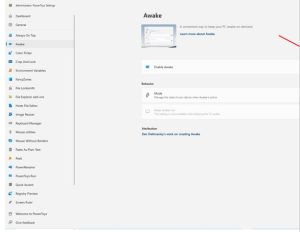
- Bước 2: Bạn chọn Mode ở Keep Awake Indefinitely để máy tính luôn được hoạt động.
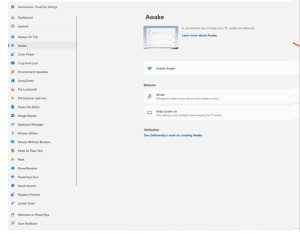
- Bước 3: Hay là bạn có thể nhấn chọn Keep awake for a time interval hoặc bạn bấm vào Keep awake until expiration để bạn có thể điều chỉnh thời gian duy trì ở tình trạng “thức” của máy tính.
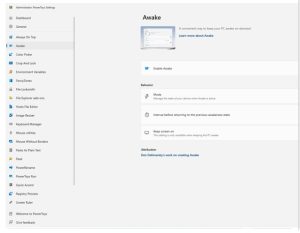
Tính năng Peek – Là tính năng xem trước tập tin, hình ảnh mà không cần mở
- Bước 1: Bạn mở PowerToys. Rồi bạn chọn mục Peek. Rồi bật tính năng Peek tại Enable Peek.
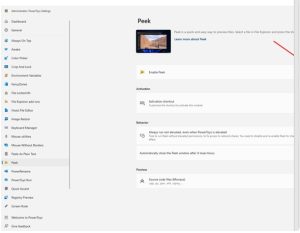
- Bước 2: Để dùng, bạn hãy chọn tệp/ảnh muốn xem và thực hiện thao tác tổ hợp phím Ctrl + Space như mục Activation shortcut (hay là tùy chỉnh tổ hợp phím theo ý muốn).
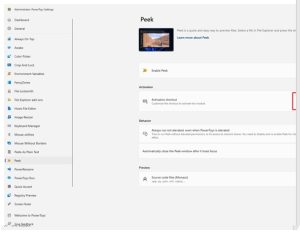
=> Kết quả khi thực hiện những bước trên xong chúng ta được:
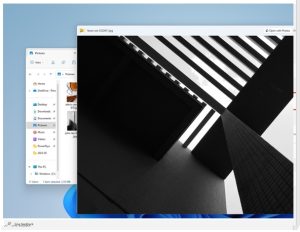
Tính năng PowerToys Run – Là tính năng mở bất kỳ ứng dụng nào ngay lập tức
- Bước 1: Bạn đi đến mục PowerToys Run ở trên ứng dụng PowerToys. Tiếp đó bạn chọn kích hoạt tính năng này.
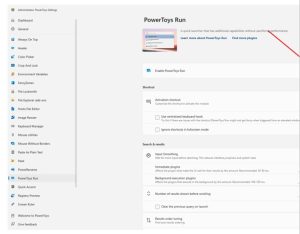
- Bước 2: Bạn có thể dùng tổ hợp phím mặc định Alt + Space hay là tùy chỉnh tổ hợp phím ở ô Activation shortcut.
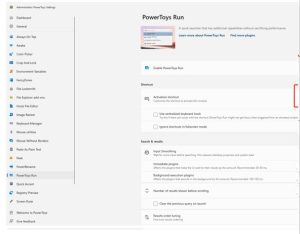
- Bước 3: Khi dùng bạn chỉ cần bấm tổ hợp phím ở bước 2. Rồi gõ tìm ứng dụng bạn cần mở trên máy tính.
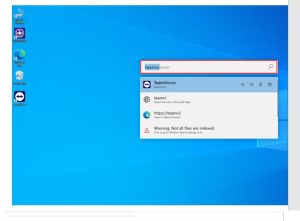
Tính năng Image Resizer – tính năng tùy điều chỉnh kích thước ảnh nhanh gọn
- Bước 1: Bạn chọn Image Resizer. Rồi kích hoạt tính năng.
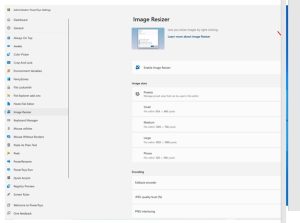
- Bước 2: Bạn tùy chỉnh size ảnh tại ô Image sizes. Rồi bạn chọn Add new size để thêm kích thước thích hợp.
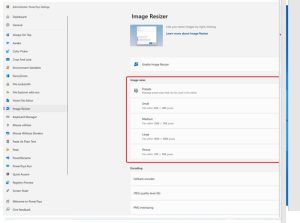
- Bước 3: Bạn lựa chọn một hoặc nhiều ảnh ở trong File Explorer. Rồi nhấp chuột phải chọn mục Resize pictures.
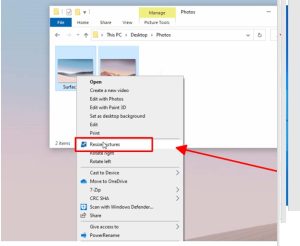
- Bước 4: Ở đây bạn chọn kích thước mà bạn cần áp dụng cho những ảnh đã chọn ở bên trên. Rồi chọn tiếp Resize để hoàn tất.
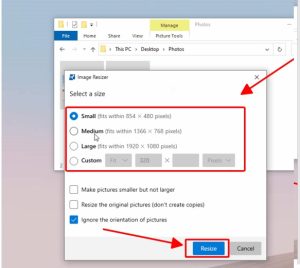
Tính năng FancyZones – là tính năng quản lý cửa sổ làm việc nhanh nhạy với Microsoft PowerToys
- Bước 1: Bạn chọn mở FancyZones ở trong PowerToys. Rồi bạn kích hoạt tính năng.
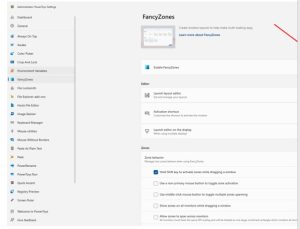
- Bước 2: Bạn nhấp tổ hợp phím theo ở ô Activation shortcut (hay là tùy chỉnh tổ hợp phím để tiện cho việc thực hiện của bạn).
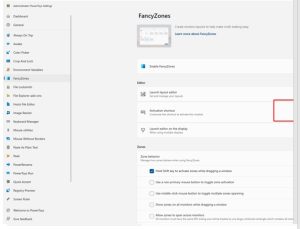
- Bước 3: Sau đó bạn sẽ thấy một cửa sổ hiện ra. bạn chọn bố cục templates theo gợi ý từ ứng dụng hay chọn Create new layout để thiết lập cài đặt bố cục quản lý cửa sổ thuận tiện với bạn.
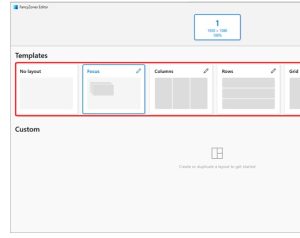
Tính năng PowerRename – là tính năng đổi tên tệp nhanh chóng cùng PowerToys
- Bước 1: Bạn chọn kích hoạt PowerRename tại mục cùng tên ở trên PowerToys.
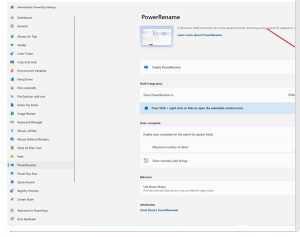
- Bước 2: Rồi chọn những tệp cần đổi tên ở trong thư mục (nhấp giữ phím Shift để chọn nhiều mục cùng một lúc) tiếp đến bạn nhấn chuột phải > Rồi Chọn PowerRename.
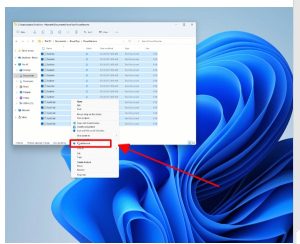
- Bước 3: Bạn sẽ thấy cửa sổ thay đổi tên hiện ra. Hãy thực hiện điền thông tin muốn đổi tên. Tiếp đến hãy chọn Apply để hoàn tất.
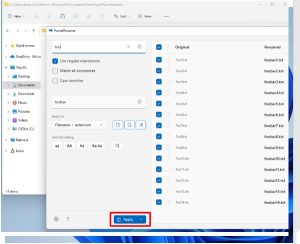
Tính năng Shortcut Guide – là tính năng bảng hướng dẫn phím tắt
- Bước 1: Bạn kích hoạt chức năng Shortcut Guide ở trên PowerToys.
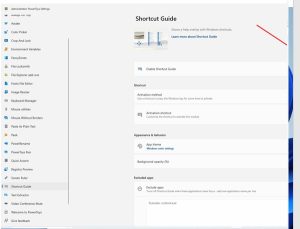
- Bước 2: Bạn nhấp tổ hợp Windows + Shift + / như ở ô Activation shortcut.
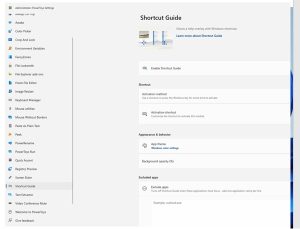
- Bước 3: Mọi thứ bạn cần sẽ hiện ra trong bảng chỉ dẫn phím tắt ấy.
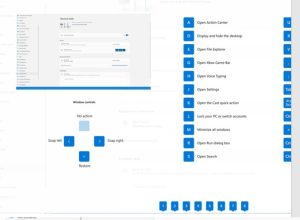
Tính năng Screen Ruler –là tính năng đo kích thước trên màn hình
- Bước 1: Bạn kích hoạt chức năng Screen Ruler trên PowerToys.
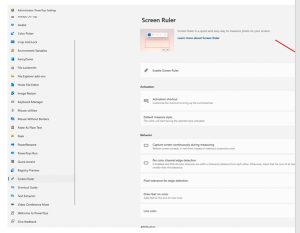
- Bước 2: Rồi nhấp tổ hợp phím Windows + Shift + M để dùng chức năng này.
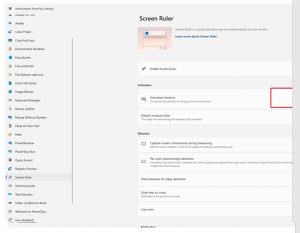
- Bước 3: Bạn chọn công cụ ở trên thanh được hiển thị ở trên màn hình. Bạn di chuyển chuột để thực hiện đo kích thước giữa những phần tử mà bạn muốn.
.jpg)
Công cụ Microsoft PowerToys không chỉ là một bộ công cụ hỗ trợ đa năng mà còn là được xem như người bạn đồng hành đắc lực cho người dùng Windows.
 Thiên Sơn
Thiên Sơn.jpg)
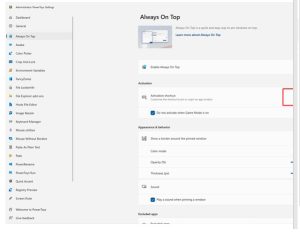
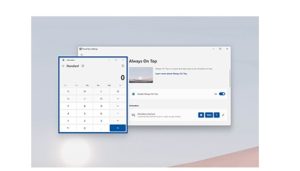
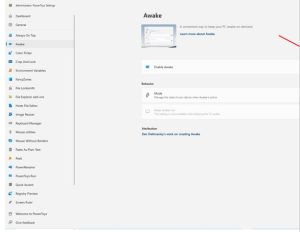
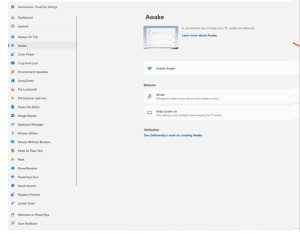
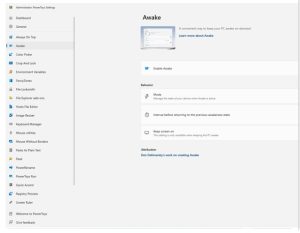
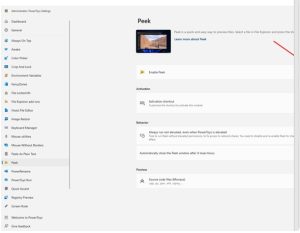
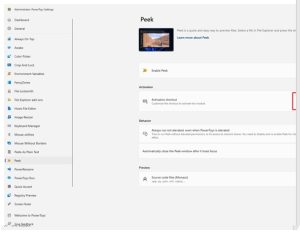
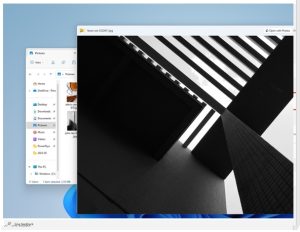
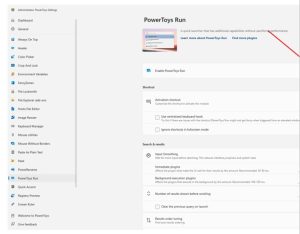
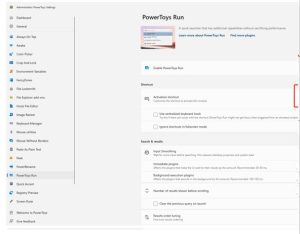
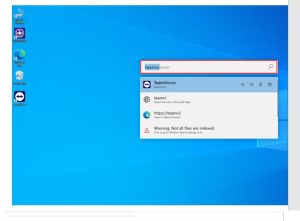
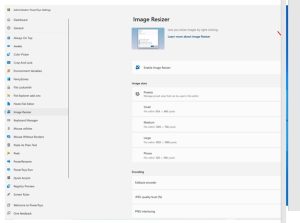
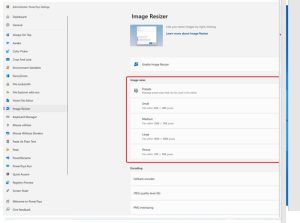
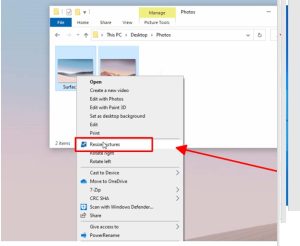
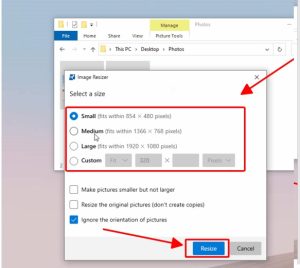
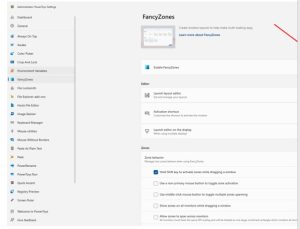
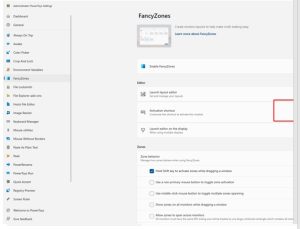
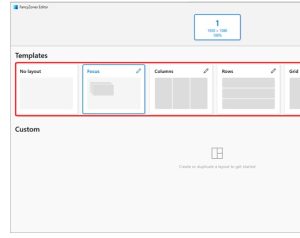
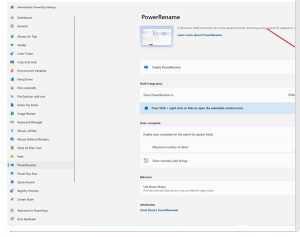
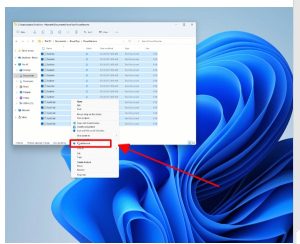
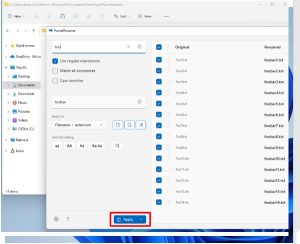
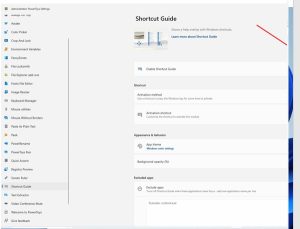
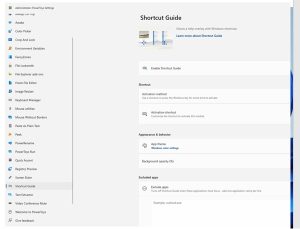
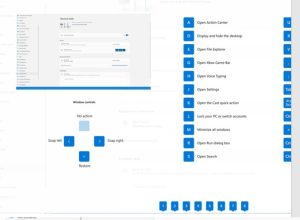
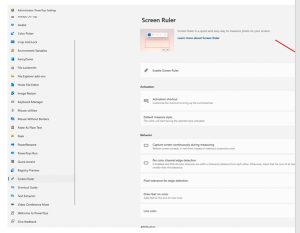
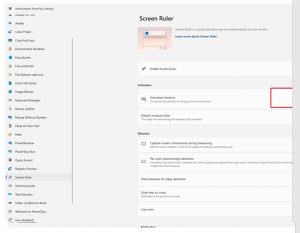
.jpg)